Depuis un certain temps, les ordinateurs estampillés de la pomme se ressemblent tous, c’est un fait. Le design du MacBook Pro que l’on connaît aujourd’hui par exemple, n’a pas évolué depuis octobre 2008. Difficile donc de s’y retrouver lorsque l’on a besoin de connaître le modèle de son Mac avec précision !
Nous vous proposons aujourd’hui de découvrir comment, en quelques secondes, vous allez pouvoir obtenir ces renseignements.
1ère méthode : A propos de ce Mac
De base, Mac Os vous permet d’obtenir le modèle de votre machine directement via le menu suivant :
Pomme > À propos de ce Mac >bouton « Plus d’infos…«
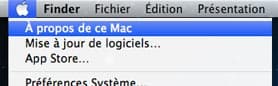
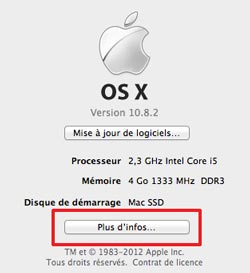
La fenêtre suivante vous indiquera directement le modèle de votre Mac, ainsi que d’autres informations spécifiques comme le processeur, la mémoire vive, ou encore le numéro de série.
2ème méthode : Mactracker
La seconde méthode consiste à installer un petit utilitaire du nom de Mactracker (disponible soit sur le site de l’éditeur soit sur l’AppStore). Ce logiciel permet d’obtenir des informations assez précises sur l’ensemble des appareils Macintosh depuis 1984.
La partie qui nous intéresse pour ce tutoriel est la partie « This Mac » dans la barre latérale de MacTracker. Cliquez dessus, et vous devriez voir dans la colonne de droite, le Mac que vous possédez.
Il peut également vous être utile de connaître le numéro du modèle de votre Mac. Pour ce faire, deux solutions s’offrent à vous.
1ère méthode : Les informations imprimées sur la coque
Retournez simplement votre mac, en haut au milieu de la coque, vous trouverez le numéro de votre modèle, ici, un A1278.
Si ce dernier est effacé, ou que vous avez un jour changé la coque de votre MacBook pro, il vous faudra suivre la méthode suivante.
2ème méthode : MackTracker, encore
Retournez dans la section « This Mac » comme expliqué précédemment, cliquez sur votre modèle (ici, le MacBook Pro 13-inch, Early 2011), une fenêtre détaillée s’ouvrira. La partie « Model Number » se trouve à la 4ème ligne.
Connaître le modèle de votre Mac peut vous être utile lorsque vous désirez remplacer certains composants, comme la batterie, la mémoire vive, le clavier, ou encore, vos touches de clavier !

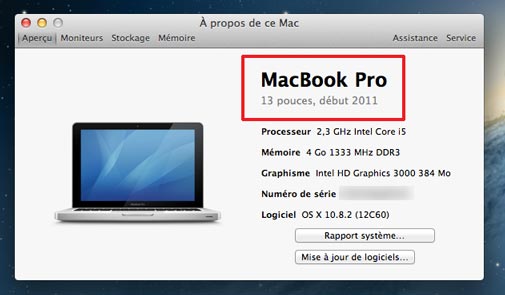
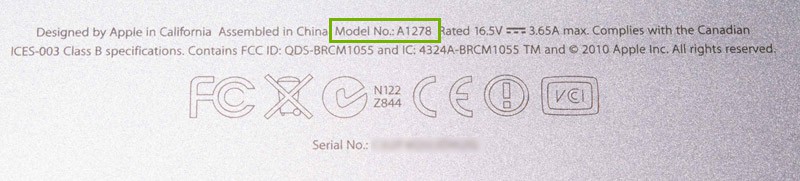
Et comment fait-on pour le savoir quand le Mac est démonter. Par l’exemple commander le bon Clavier.
J’ai acheté 2 claviers et c’est pas les bons..
Merci
Si votre Mac est déjà démonté, vous pouvez vous fier à la référence présente sous le Mac, généralement présente avec la mention « Model number » et qui sera de type « Axxxx ».
N’hésitez pas si nous pouvons vous aider.
Merci pour cet article clair et utile ! J’avais du mal à trouver le modèle de mon Mac, et grâce à vos explications, c’est désormais fait. Les étapes sont simples à suivre, c’est vraiment appréciable.
Je vous en prie, content que cela ait pu vous venir en aide 🙂